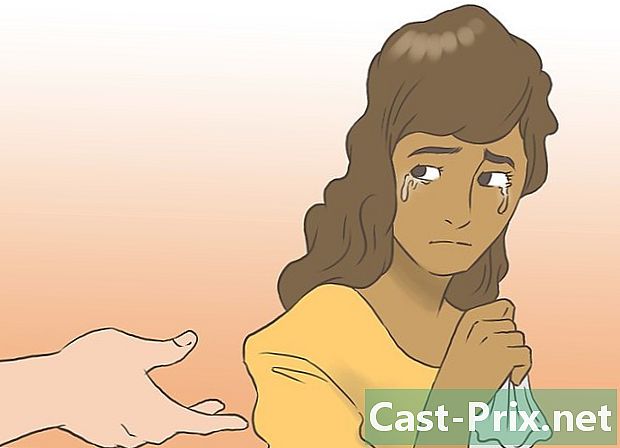כיצד למצוא את קיבולת ה- RAM המרבית של מחשב
מְחַבֵּר:
Roger Morrison
תאריך הבריאה:
21 סֶפּטֶמבֶּר 2021
תאריך עדכון:
1 מאי 2024

תוֹכֶן
במאמר זה: בדוק את מערכת ההפעלה בדוק את הפניות לוח האם
זיכרון RAM (זיכרון גישה אקראית) הוא הזיכרון שמשמש את המחשב להקלטת נתוני התוכנות בהן נעשה שימוש. באופן כללי, ככל שה- RAM גבוה יותר, כך תוכלו להפעיל יותר תוכניות בו זמנית. עם זאת, קיבולת ה- RAM שתוכלו להתקין במחשב תלויה בדיסק הקשיח ובמערכת ההפעלה של המחשב. כדי לקבוע כמה זיכרון RAM אתה יכול להוסיף למחשב שלך, תצטרך לדעת את קיבולת הכונן הקשיח ואת גרסת מערכת ההפעלה שאתה מפעיל.
בשלבים
חלק 1 בדוק את מערכת ההפעלה
-
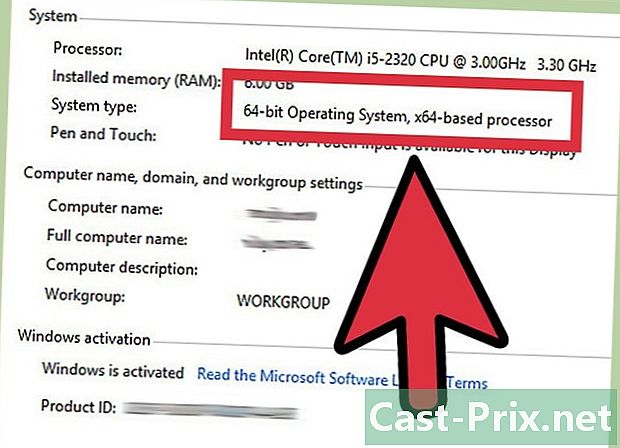
קבע אם אתה משתמש בחלונות 32 סיביות או 64 סיביות. מערכת ההפעלה Windows כוללת זיכרון RAM מרבי. ואם ה- RAM המותקן במחשב שלך עולה על הקיבולת המרבית הזו, לא ישמש את הזיכרון העודף. מגבלת ה- RAM משתנה תלויה אם אתה משתמש ב- Windows עם 32 סיביות או 64 סיביות.- כדי לברר כיצד לקבוע אם מערכת Windows שלך היא 32 סיביות או 64 סיביות, קרא את המאמר כיצד לבדוק אם המערכת 32 סיביות או 64 סיביות. באופן כללי, אתה יכול לקבוע אם מערכת Windows שלך היא 32 סיביות או 64 סיביות על ידי גישה מאפייני מערכת (⊞ זכה+הפסקה)
- Windows עם 32 סיביות יכול לתמוך ברווח של עד 4 ג'יגה-בתים.
- Windows עם 64 סיביות יכול לתמוך ברווח של עד 128 ג'יגה-בתים.
-
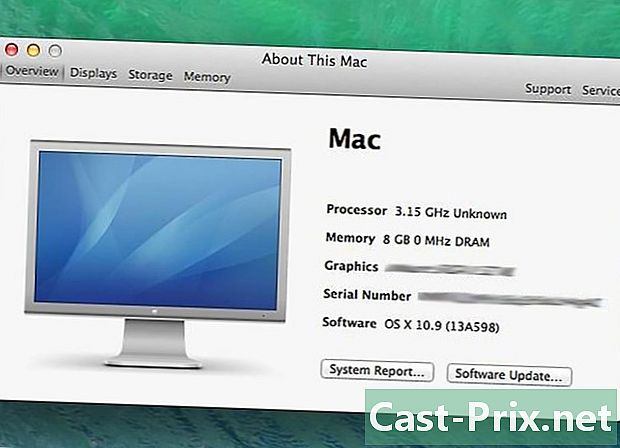
בדוק את דגם ה- Mac שלך. כמות ה- RAM שה- Mac שלך יכול לתמוך תלויה בדגם של ה- Mac שלך. ישנן יכולות זיכרון שונות למחשבי מק שונים. קרא את התיעוד של מכשיר ה- Mac שלך כדי לדעת מהו הקיבולת המדויקת הנתמכת. כמה דוגמאות לדגמי Mac פופולריים:- iMac (27 אינץ ', סוף 2013) - 32 ג'יגה
- iMac (2009, סוף 2012) - 16 ג'יגה-בתים
- iMac (2006-2009) - 4 ג'יגה-בתים
-
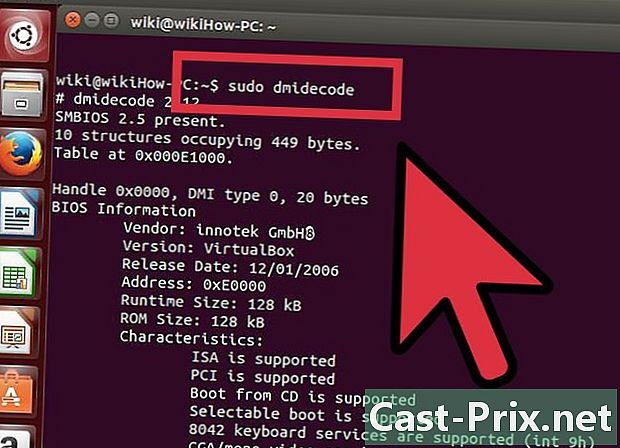
קבע את קיבולת הזיכרון הנתמכת על ידי מערכת הלינוקס שלך. מערכת לינוקס 32 סיביות תתמוך רק בזיכרון של 4 ג'יגה-בתים, אך אם גרעין ה- PAE מופעל (מה שקורה ברוב ההפצות לינוקס), היא יכולה לתמוך בעד 64 ג'יגה-בייט של זיכרון RAM. תיאורטית, מערכת לינוקס של 64 סיביות יכולה לתמוך בעד 17 מיליארד ג'יגה-בתים של זיכרון RAM, אולם מרביתם מוגבלים ל- 1 טרה-בייט (אינטל) או 256 טרה-בייט (AMD64).- כדי לקבוע את הקיבולת המדויקת הנתמכת על ידי המערכת שלך, עבור למסוף על ידי לחיצה על Ctrl+Alt+T. סוג sudo dmidecode -t 16. תתבקש להזין את סיסמת המנהל. חפש בערך קיבולת מקסימאלית (קיבולת מקסימלית).
חלק 2 בדוק את לוח האם
-

זהה את לוח האם. גם אם מערכת ההפעלה שלך יכולה לתמוך בכמות גדולה של זיכרון RAM, אתה עדיין מוגבל על ידי הקיבולת של לוח האם שלך יכול לתמוך בה. אם אין לך גישה למידע לוח האם שלך, תצטרך לזהות את לוח האם ולחפש את התכונות שלו באופן מקוון.- כנראה שתצטרך לפתוח את המחשב כדי שתוכל לזהות את מספר הדגם של לוח האם.
-
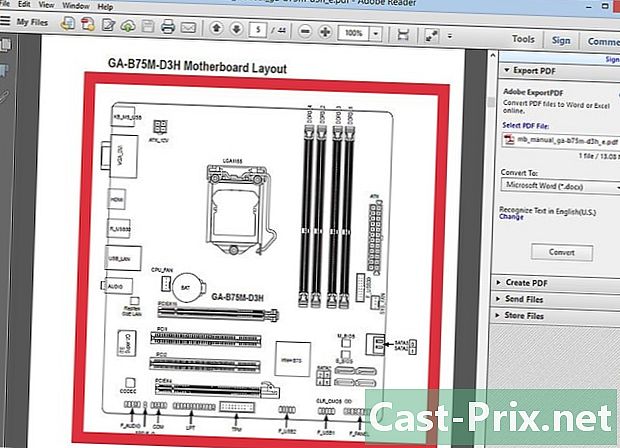
קרא את התיעוד של לוח האם. בתחילת תיעוד לוח האם תמצא תרשים או עמוד מפרטים. מצא את הכמות המרבית של זיכרון RAM או זיכרון מערכת שניתן להתקין. תוכלו לראות גם את מספר המשבצות הזמינים בלוח האם שלכם.- יש להתקין את ה- RAM בזוגות. אם לוח האם שלך תומך ב -16 ג'יגה-בייט RAM ויש לו 4 מדרונות, אתה יכול להתקין 4 4 ג'יגה-בתים כל אחד או 2 8 ג'יגה-בייט כל אחד כדי להגיע למקסימום.
-
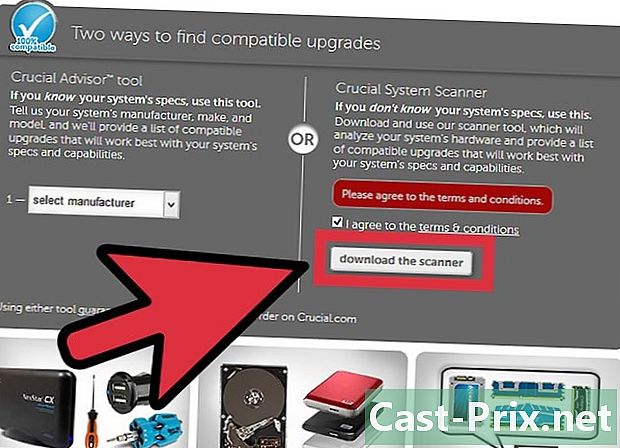
השתמש בתוכנית מקוונת. אם אינך מעוניין לפתוח את המחשב שלך או לקרוא את תיעוד לוח האם, אתה יכול להשתמש בתוכנות מקוונות שיכולות לגלוש במערכת שלך ולקבוע את קיבולת ה- RAM שתוכל להתקין, כמו גם את סוג המהירות של RAM. נתמך.- אתה יכול למצוא תוכניות אלה ברוב היצרנים או באתרי משווקי הזיכרון כמו Crucial או MrMemory.
-
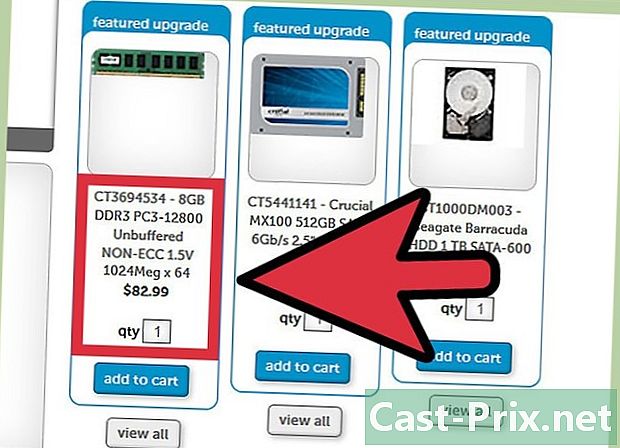
עדכן את זיכרון ה- RAM שלך. לאחר קביעת כמות ה- RAM שהמערכת שלך יכולה לתמוך בה, באפשרותך להתקין את ה- RAM החדש. בעת הוספת זיכרון RAM חדש, וודא שקצב השעון תואם ל- RAM המקורי. קרא את המאמר כיצד להתקין זיכרון RAM, לקבלת פרטים נוספים על התקנת זיכרון RAM חדש.